「ifconfig 」の短縮形「iインターフェース構成」 」は、IPアドレスを見つけるために長い間使用されている基本的なコマンドです。 Linuxでは、システムのネットワークインターフェースの構成を表示および変更するために使用されます。
これにより、ユーザーはシステムの構成、ネットワークインターフェイスの有効化または無効化、ネットワークインターフェイスへのIPアドレスまたはネットマスクの割り当て、さまざまなモードの切り替え、ネットワークインターフェイスへのエイリアスの追加などを行うことができます。
「ip」に置き換えられましたが より多くの機能と異なる構文を備えた「」コマンドは、「ifconfig」がまだ広く使用されています。構文が単純で、ユーザーがコマンドの使用に慣れていることが原因かもしれません。この記事では、インストールから始めて、ifconfigコマンドのさまざまな使用法を学習します。
ifconfigをインストールするにはどうすればよいですか?
一部のLinuxディストリビューションの新しいバージョンでは、「ifconfig」コマンドがプリインストールされていません。端末で「inconfig」と入力すると、次のエラーが発生する可能性があります:

したがって、これを解決してコマンドをインストールするには、次のように入力します。
$ sudo apt install net-toolsこれにより、システムにifconfigがインストールされます。
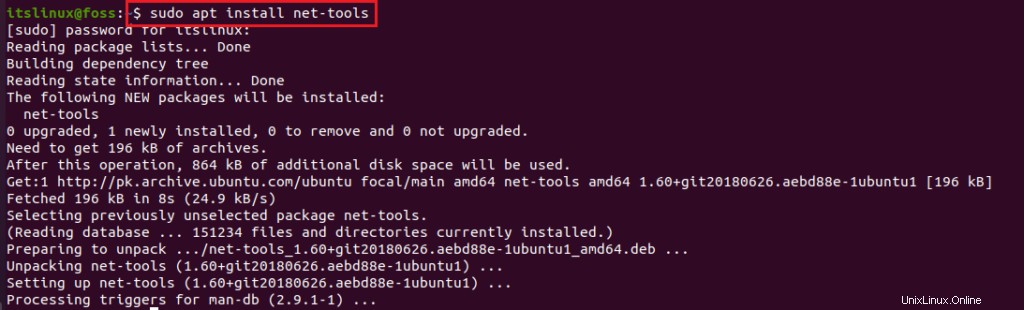
ifconfigの使用方法
「ifconfig」コマンドを使用するには、さまざまな方法があります。パラメータなしで使用すると、システムに接続されているすべてのネットワークインターフェイスが、IPアドレス、ゲートウェイアドレスなどとともに返されます。
コマンド:
$ ifconfig出力:
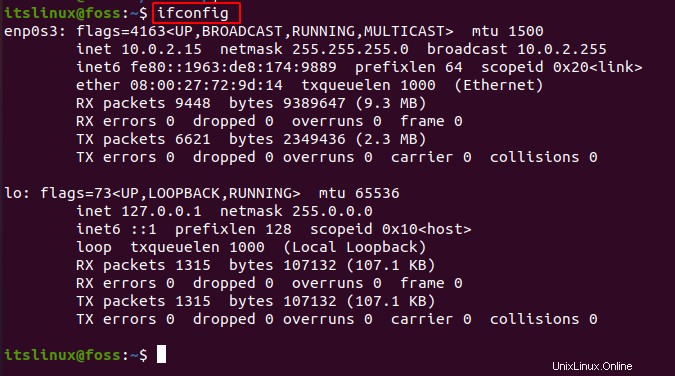
ここでは、最初の「 enp0s3 」インターフェースは永遠のインターフェースです。
さらに、インターフェースがさまざまなコマンドとともに指定されている場合、ユーザーはインターフェースの設定を変更できます。構文は次のとおりです。
$ ifconfig [..options] [interface] [commands] [parameters] [address]ここで、インターフェースとは、特定のコマンドを使用して表示および変更するネットワークインターフェースを指します。それらのいくつかは次のとおりです:
- アップ (インターフェースを有効にする)
- ネットマスク (ネットワークマスクを設定するため)
- 追加 (IPアドレスを追加)
- デル (IPアドレスを削除します)
- mtu (パケットの最大サイズを変更するため)
現在、パラメータとアドレスはオプションです。それらはグローバルな効果があり、使用されているコマンドによって異なります。
- -a: すべてのインターフェースにコマンドを適用する必要がある場合に使用されます。
- -s: インターフェースの短いリストを表示します。
次に、これらがどのように機能するかを見てみましょう。
特定のインターフェースのネットワーク設定を表示する:
「enp0s3」を表示するなど、特定のネットワークを表示するには ”次のコマンドを入力します:
$ ifconfig <interface>出力:
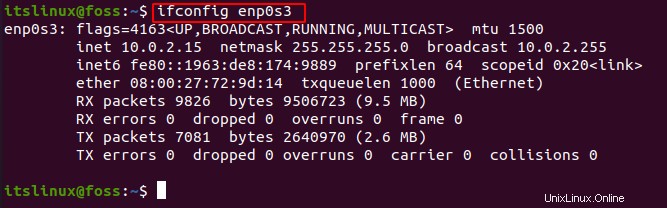
ネットワークインターフェースを無効にするには:
ネットワークインターフェースを無効にする場合は、「ダウン」を使用する必要があります 」とその特定のインターフェースの名前。
以下は、インターフェース「enp0s3」を無効にするために使用されるコマンドです
$ sudo ifconfig <interface> down
すべての有効および無効なインターフェースの情報を表示します:
無効になっているインターフェースも含め、インターフェースのすべての情報を表示するには、次のコマンドを実行します。
$ ifconfig -a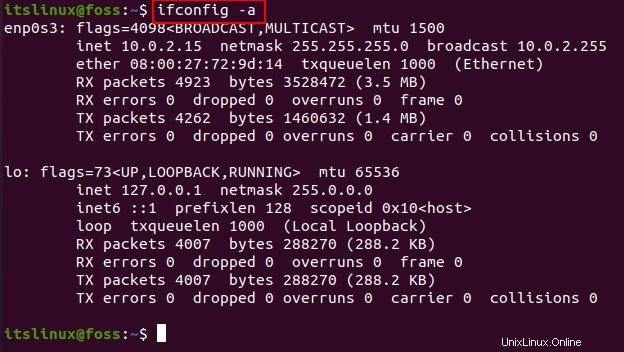
ここで、ネットワーク「 enp0s3 」は無効になっていますが、リストには引き続き存在するすべてのネットワークが表示されます。
ネットワークインターフェースを有効にしてネットマスクを割り当てるには:
ここで、インターフェイスを有効にしてネットマスクを割り当てるには、次のコマンドを使用します。
有効にするには:
$ sudo ifconfig <interface> upネットマスクを割り当てるには:
$ sudo ifconfig <interface> netmask [netmask]
ここでは、ネットマスク「255.255.255.254」がネットワーク「enp0s3」に割り当てられています
パケットサイズを変更するには:
ここでは、次のコマンドを使用して、ネットワーク「enp0s3」のパケットサイズを変更します。
$ sudo ifconfig <interface> mtu 1000
結論
この記事では、Linuxの「ifconfig」コマンドとそのインストール方法および使用方法について学習しました。ユーザーは、それを使用してさまざまなネットワークインターフェイスを表示および変更できます。それでも「ip」コマンドに置き換えられていますが、さまざまな理由から便利です。その1つは、構文が単純なことです。個人的には、他のユーザーと同じように「ifconfig」を使用することも好みます。